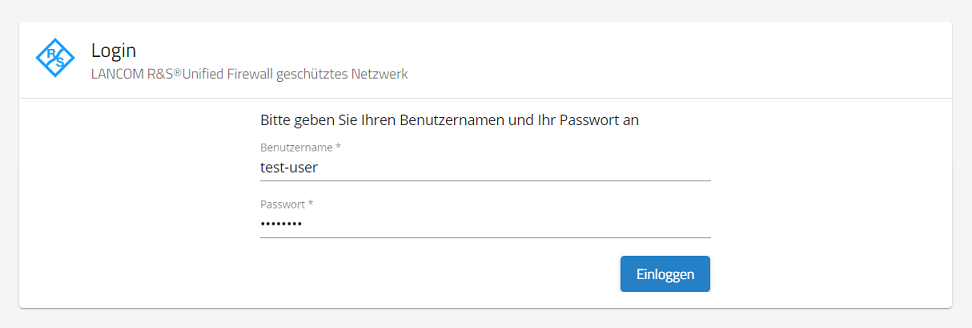...
1.3.5. Klicken Sie auf dem Desktop auf das in Schritt 8. erstellte 1.3.4 erstellte Benutzer-Objekt, wählen das Verbindungswerkzeug aus und klicken auf das Internet-Objekt, um die Regeln aufzurufen.
...
Tragen Sie den HTTP-Proxy im Web-Browser eines Netzwerk-Teilnehmers ein wie im Knowledge Base Artikel HTTP(S)-Proxy einer LANCOM R&S®Unified Firewall nur im Browser verwenden in Schritt 4. beschrieben.
3. Export des HTTP-Proxy Zertifikats und Import auf dem Netzwerk-Teilnehmer:
Exportieren Sie das HTTP-Proxy Zertifikat und importieren dieses auf dem Netzwerk-Teilnehmer. Die Vorgehensweise ist für einen Windows PC in dem Knowledge Base Artikel LANCOM R&S®Unified Firewall: Konfiguration des HTTP(S)-Proxy zur Nutzung von UTM-Funktionen in Schritt 3. beschrieben.
4. Authentifizierung eines Netzwerk-Teilnehmers mit dem lokalen Benutzer per Web-Browser:
34.1 Geben Sie im Web-Browser eines zu authentifizierenden Netzwerk-Teilnehmers die IP-Adresse der Unified Firewall gefolgt vom Authentifizierungsport im Format <IP-Adresse der Unified Firewall>:<Authentifizierungs-Port> ein (z.B. 192.168.1.254:443).
Geben Sie auf der Login-Seite die Login-Daten ein (siehe Schritt 1.3.2).
34.2 Der Netzwerk-Teilnehmer kann nach der erfolgreichen Authentifizierung mit dem Internet kommunizieren.
...